CorelDRAW-та арнайы эффектілерді қолдану: жұлдыздар мен объектілерді интерактивті жылжыту және бұру әдістері


 Ақшабақова Кульзипа Қарқаралы ауданы Егіндібұлақ ауылы № 17 кәсіптік лицей информатика пән мұғалімі
Ақшабақова Кульзипа Қарқаралы ауданы Егіндібұлақ ауылы № 17 кәсіптік лицей информатика пән мұғалімі
Зертханалық жұмыс
CorelDRAW-та арнайы эффектілерді қолдану
Мақсаты: теориялық білімдерін объектілерде жұмыс істеу арқылы пысықтау
Қолдануы: интерактивті құралдарды қолдана білу, эффектілерге әртүрлі жарықтандыру орната алу.
Жұлдызшаларға әртүрлі эффектілерді қолдану.
Жеңіл, бірақ әдемі графикалық эффектілерлер жасау үшін, бірдей объектіге көшірмесі арқылы әр қадам жасап, әртүрлі өлшемдермен бір-біріне қиюластырып қою арқылы қол жеткізуге болады. Төмендегі жаттығулар арқылы топтарға жылжыту үшін мына амалдарды қолданамыз.
1. Жұлдыздар инструментің таңдаңыз да, қасиеттер панелінің ашылған тізімінен 8-цифрлы жұлдыз бар үлгіні таңдаңыз.
 Оған сұр түс таңдап 70 пайыздық интенсивтікпен құямыз.
Оған сұр түс таңдап 70 пайыздық интенсивтікпен құямыз.
2. Жаңағы жұлдыздың кіші өлшемін алып, ортасына орналастырамыз .
3. Кіші өлшемді жұлдызды ақ түске боямыз. Суреттегідей
 түр аламыз.
түр аламыз.
4. Нұсқағыштың көмегімен екі жұлдыздың да контурлық сызығын алып тастаймыз, ол үшін қалам абрисындағы « нет» деген қасиетті таңдаймыз.

5. Ерекшеленгенін кетірмей кіші жұлдыздан үлкен жұлдызға Интерактивтік жылжыту қолданамыз. Қасиеттер панелінде 15 санын таңдаймыз. Бізге суреттегідей объект шығады.

6. Осы суреттің көшірмесін аламыз да оны қасиеттер панелінен жылжытуды 70 градусқа апарамыз. Сол кезде суреттегідей үлгі аламыз.

Объектілер тобына бұрылу және майысу жылжыту жасау.
Объектілер тобына бұрылу және майысу жылжыту жасау әртүрлі де қызықты эффектілер жасауға болады. Келесі жаттығулар жасау арқылы объектілерді айналдыру тобын жасауға болады. Ол үшін осы нұсқаулықты пайдаланамыз.
1. Жаңа бетте екі шеңбер жасаймыз да бір -бірінен 10 см арақашықтықта орналастырамыз.
2. объектіге радиальды градиетті құю пайдаланамыз. Ол үшін жасыл түстен ашық жасыл түске айналуын пайдаланамыз.
3. Екі объектігі интерактивті жылжыту қолданамы. қадам ға 20 санын кіргіземіз.
4. Бұру бұрышын 90 қоямыз да
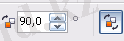 суреттегідей бұруды пайдаланамыз сонда суретіміз мына түрге келеді.
суреттегідей бұруды пайдаланамыз сонда суретіміз мына түрге келеді.

5. Екі шеңбердң де ерекшелейміз де контурдың түрін алып тастаймыз.
6. Жасалған объектіміздің көшірмесін аламыз ол үшін CTRL+D басамыз.
7. көшірмені беттің төмен жағына орналастырамыз да оған бұру бұрышын 180 градус береміз, сонда мынандай сурет аламыз.

8. Тағы да осы суреттің көшірмесін аламыз да оған бұру бұрышын 360 градус береміз сонда мынандай бұрылған объекті аламыз.

Бұл сабақ «Информатика негіздері» журналының № 5 саны 2011 жылғы жарияланған.
- Іс жүргізу
- Автоматтандыру, Техника
- Алғашқы әскери дайындық
- Астрономия
- Ауыл шаруашылығы
- Банк ісі
- Бизнесті бағалау
- Биология
- Бухгалтерлік іс
- Валеология
- Ветеринария
- География
- Геология, Геофизика, Геодезия
- Дін
- Ет, сүт, шарап өнімдері
- Жалпы тарих
- Жер кадастрі, Жылжымайтын мүлік
- Журналистика
- Информатика
- Кеден ісі
- Маркетинг
- Математика, Геометрия
- Медицина
- Мемлекеттік басқару
- Менеджмент
- Мұнай, Газ
- Мұрағат ісі
- Мәдениеттану
- ОБЖ (Основы безопасности жизнедеятельности)
- Педагогика
- Полиграфия
- Психология
- Салық
- Саясаттану
- Сақтандыру
- Сертификаттау, стандарттау
- Социология, Демография
- Спорт
- Статистика
- Тілтану, Филология
- Тарихи тұлғалар
- Тау-кен ісі
- Транспорт
- Туризм
- Физика
- Философия
- Халықаралық қатынастар
- Химия
- Экология, Қоршаған ортаны қорғау
- Экономика
- Экономикалық география
- Электротехника
- Қазақстан тарихы
- Қаржы
- Құрылыс
- Құқық, Криминалистика
- Әдебиет
- Өнер, музыка
- Өнеркәсіп, Өндіріс
Қазақ тілінде жазылған рефераттар, курстық жұмыстар, дипломдық жұмыстар бойынша біздің қор #1 болып табылады.



Ақпарат
Қосымша
Email: info@stud.kz